PowerPoint 2007
Insertar botones de acción II


/es/powerpoint-2007/insertar-botones-de-accion/content/
En la sección Acción al hacer clic, puedes escoger entre las opciones:
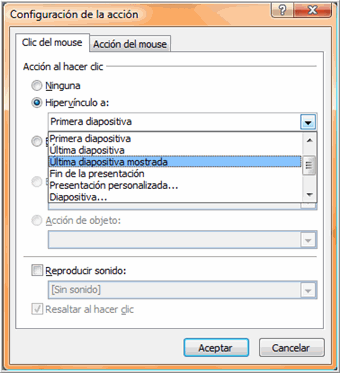
Si deseas reproducir un sonido cuando hagas clic sobre el botón acción, haz clic en la opción Reproducir Sonido.
Selecciona un sonido del menú desplegable y haz clic en Aceptar.
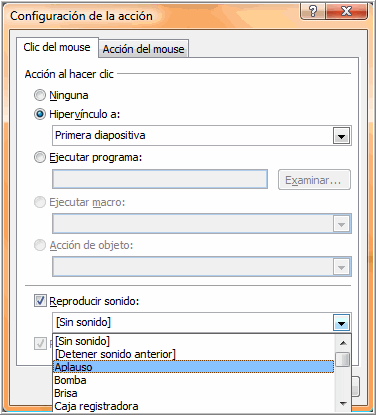
Selecciona el botón de acción y ubícate en la pestaña Inicio.

Haz clic en el comando Acción, ubicado en el grupo Hipervínculos. La ventana Configurar Acciones aparecerá.
Edita la acción o hipervínculo.
Haz clic en la opción Aceptar.
Cuando el botón acción esté seleccionado, la pestaña Formato estará disponible, porque es una forma.
Puedes cambiar el estilo de forma o color cuando lo desees.
/es/powerpoint-2007/como-organizar-objetos/content/